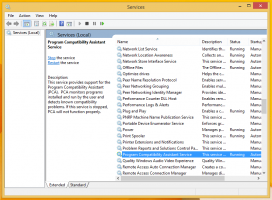Sikkert tør en disk med Diskpart i Windows 10
DiskPart er en kommandofortolker i teksttilstand, der er bundtet med Windows 10. Dette værktøj giver dig mulighed for at administrere objekter (diske, partitioner eller volumener) ved at bruge scripts eller direkte input ved kommandoprompten. En mindre kendt funktion ved DiskPart er evnen til at slette en disk eller en partition sikkert.
Som du måske allerede ved, kommer Diskpart med en "ren" kommando. Vi beskrev denne kommando i artiklen Sådan installeres Windows 10 fra en bootbar USB-stick. Kort sagt er rækkefølgen som følger.
- Åbn en forhøjet kommandoprompt
- Indtast følgende:
diskpart
- Indtast nu følgende i diskparts prompt:
liste disk
Det vil vise en tabel med alle dine diske. Bemærk nummeret på den disk, du skal slette.
I mit tilfælde er det disk 1. - Nu skal du vælge din disk i diskpart. Indtast følgende:
vælg disk #
Hvor # er nummeret på dit drev. I mit tilfælde er det 1, så jeg skal bruge følgende kommando:
vælg disk 1
- Skriv følgende kommando:
ren
Dette vil slette alle data fra din disk.
På denne måde kan du
slette enhver disk eller partition, der er tilgængelig på din pc. Disse oplysninger kan dog gendannes ved hjælp af speciel datagendannelsessoftware. Den almindelige clean-kommando tørrer ikke disken sikkert. DiskPart giver dig dog også mulighed for at slette drevets indhold sikkert, så oplysningerne ikke længere kan gendannes. Du vil måske køre dette for at ødelægge følsomme data fra et drev. Her er hvordan.Sådan slettes en disk med diskpart sikkert i Windows 10, gør følgende.
- Åbn en forhøjet kommandoprompt
- Indtast følgende:
diskpart
- Indtast følgende i diskparts prompt:
liste disk
Det vil vise en tabel med alle dine diske. Bemærk nummeret på det nødvendige drev.
I mit tilfælde er det disk 1 - Nu skal du vælge din disk i diskpart. Indtast følgende:
vælg disk #
Hvor # er nummeret på dit drev. I mit tilfælde er det 1, så jeg skal bruge følgende kommando:
vælg disk 1
- I stedet for "rengør", udfør følgende kommando:
rense alle
Dette vil sikkert slette alle data fra dit drev.
Kommandoen "clean all" fylder hver sektor på disken med nuller, så information kan ikke gendannes. Den sletter fuldstændigt alle data gemt på disken, alle dens partitioner, mapper, filer osv. - alt. Operationen tager normalt meget tid, så vær forsigtig og tålmodig.
Det er det.